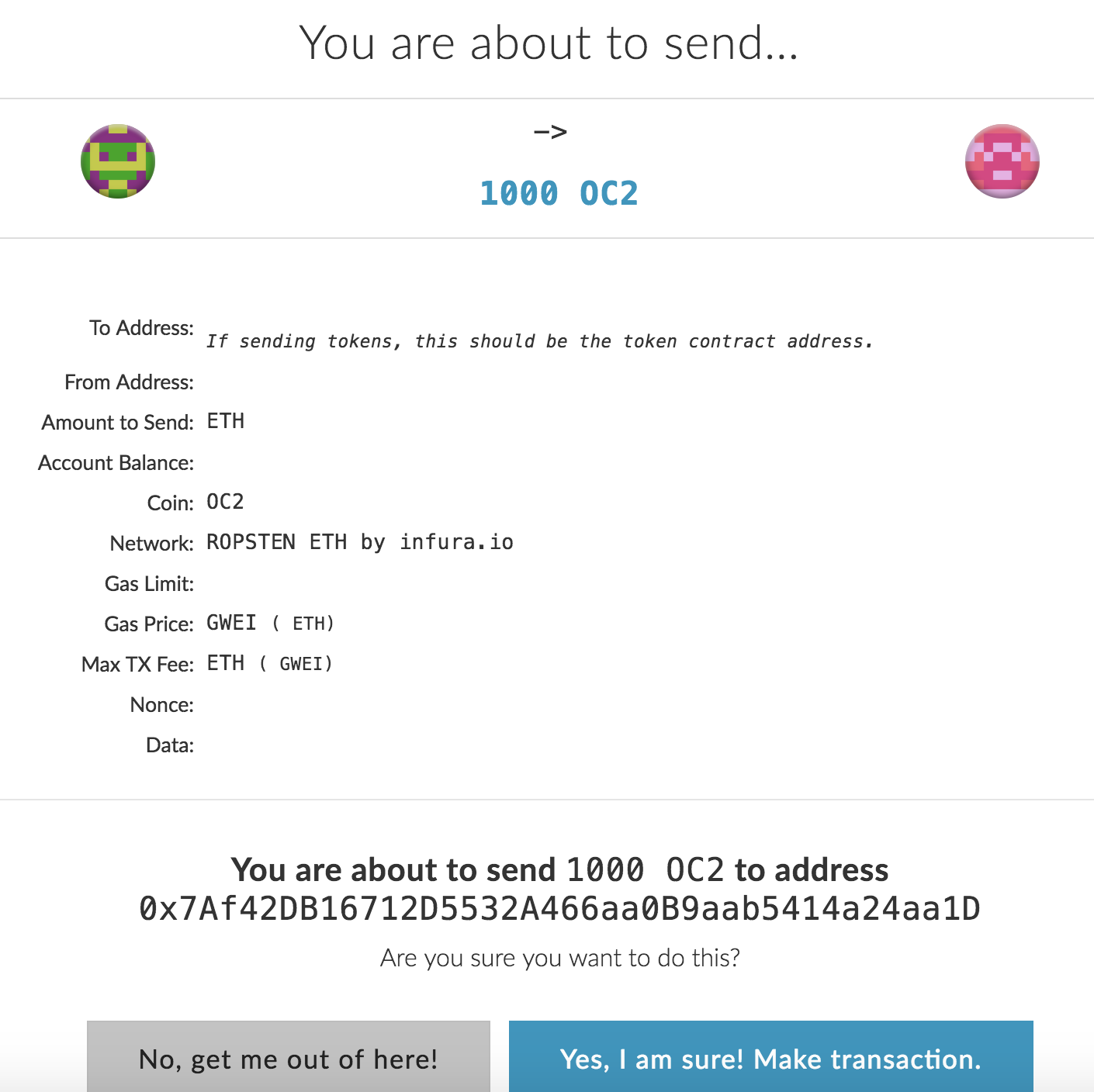はじめに
browser-solidity+MetaMaskで独自トークンを発行後、MyEtherWalletを使ってスマホウォレット(Tachyon)に送金してみます。
MetaMaskとは

Chromeブラウザの拡張機能アプリで手軽にEtherの送金等行うことが出来ます。
EthereumのWeb3 APIを提供しブロックチェーンのデータをブラウザから読むことができるようにしてます。
MetaMask
テストネットのみの接続であればパスワードは適当で良いですが、
メインネットと接続する場合は必ずパスワードを強力なものにして、復元パスワードを控えてください。
設定はこちらを参照してください。
イーサリアムの便利ウォレットMetamask(メタマスク)の使い方について
MyEtherWalletとは
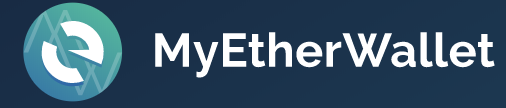
webブラウザ上で動作するイーサリアムに対応したウォレットでMistやMetaMask、Trezerなどに対応してます。
https://www.myetherwallet.com/
Tachyonとは
イーサリアムに対応したスマホ用ウォレットです。
テストネット上の独自トークンも管理することが出来ます。
メインネットのETHやトークンを管理する場合は、パスワード 、復元パスワードの管理をしっかり行ってください。
Tachyon Wallet

MetaMaskの起動
Metamaskを起動しRopstenネットワークに接続します。
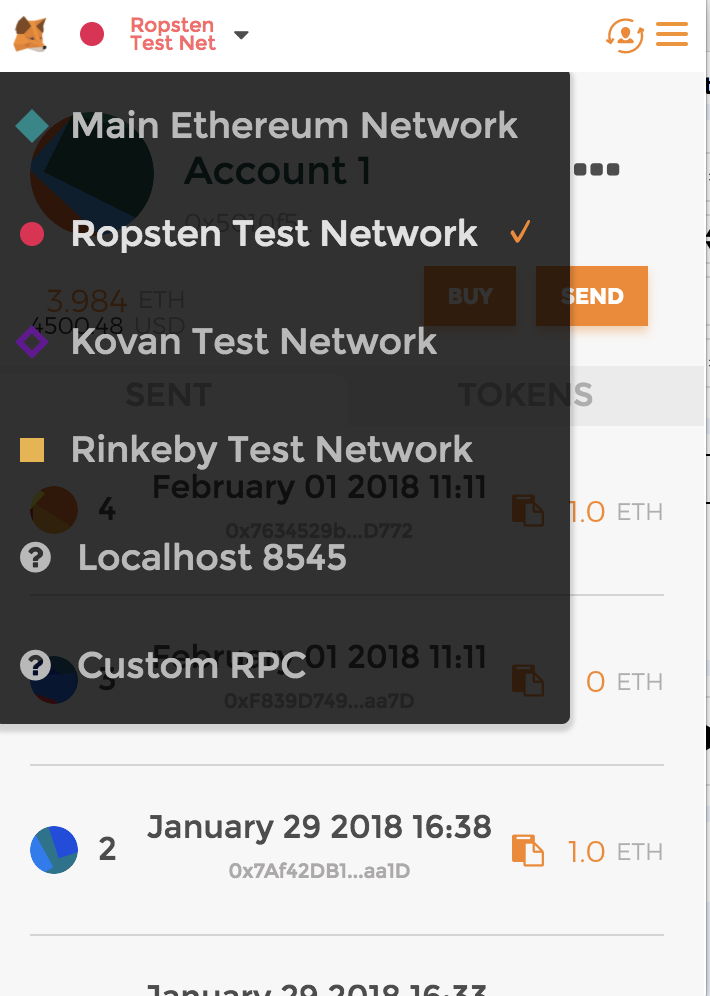
アカウントのbuyからROPSTEN TEST FAUCETをクリックします。

request 1 ether from FaucetをクリックしEtherをもらいます。

browser-solidity+MataMaskで独自トークン発行
browser-solidityを立ち上げ、サンプルソースコードを貼り付けます。
https://remix.ethereum.org/#optimize=false&version=soljson-v0.4.19+commit.c4cbbb05.js
EnvironmentをInjected web3に切り替え、アカウントと数量がMetaMaskと同一になっていることを確認します。

イニシャル量、名前、シンボルを入力しコントラクトを作成します。
今回はOreOreCoin2 を10000発行します。(OC2)
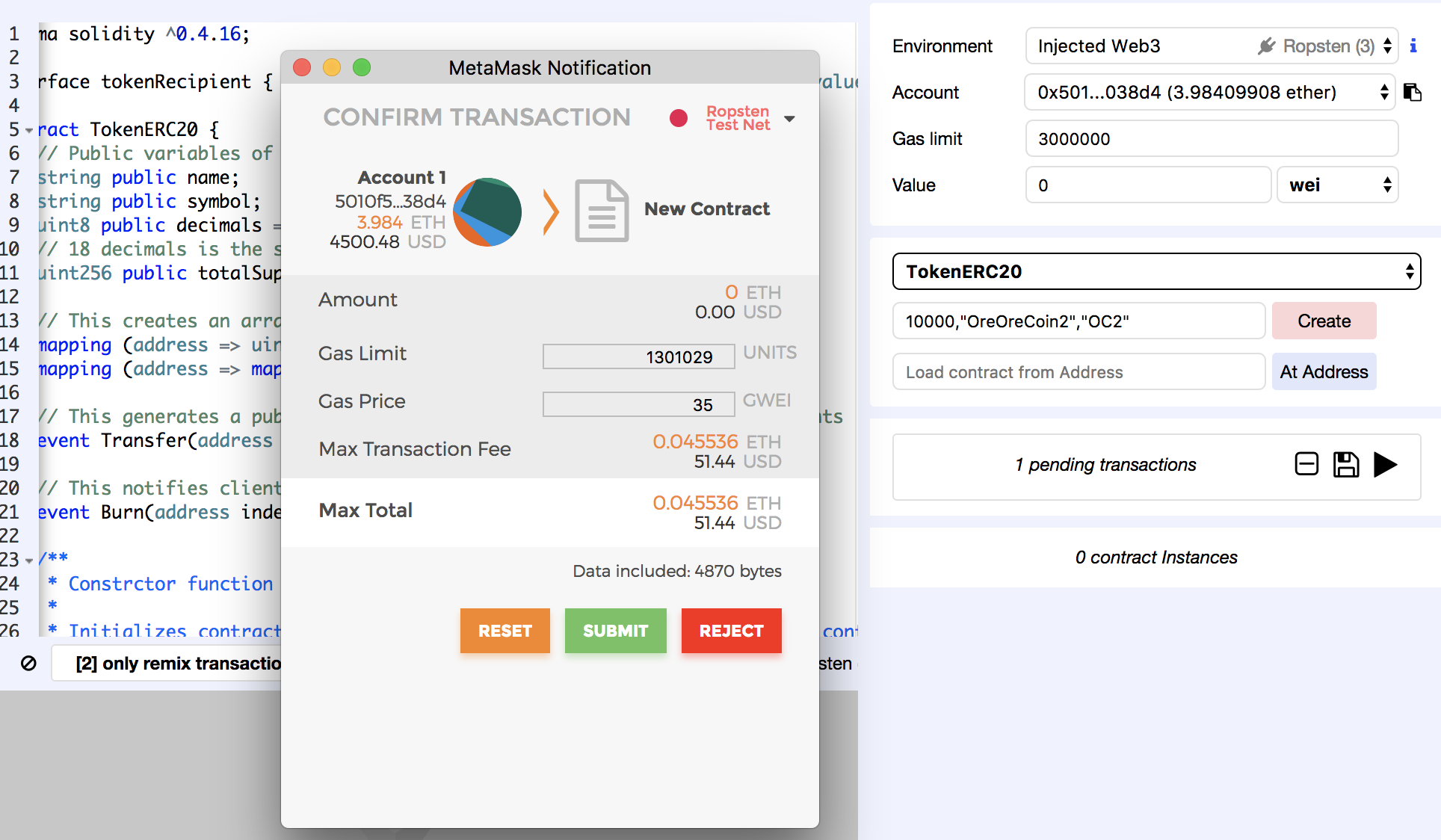
コントラクトの状態はこちらで確認
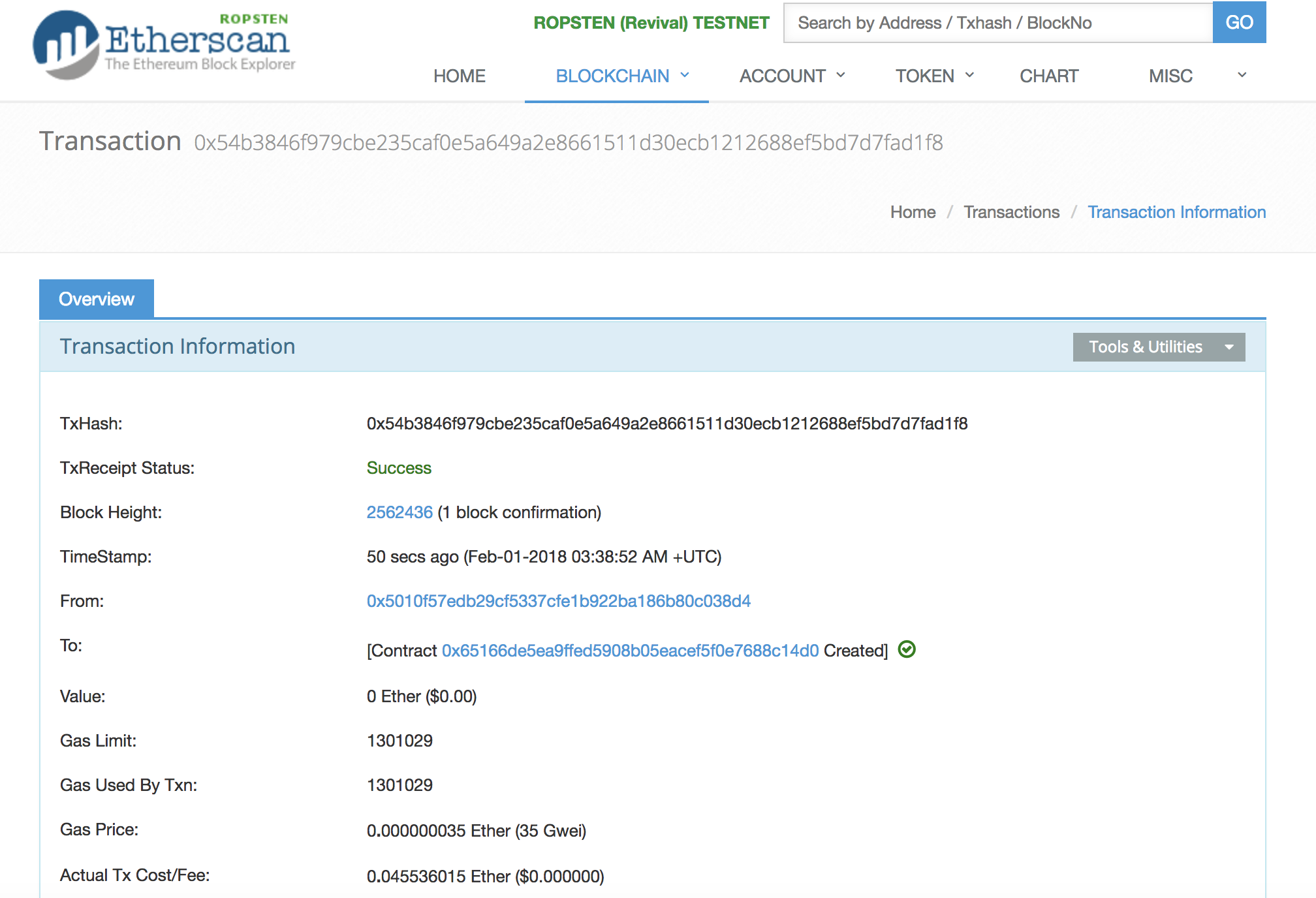
Successと表示されるとbrowser-solidity上でもコントラクト作成出来たことが確認出来ます。
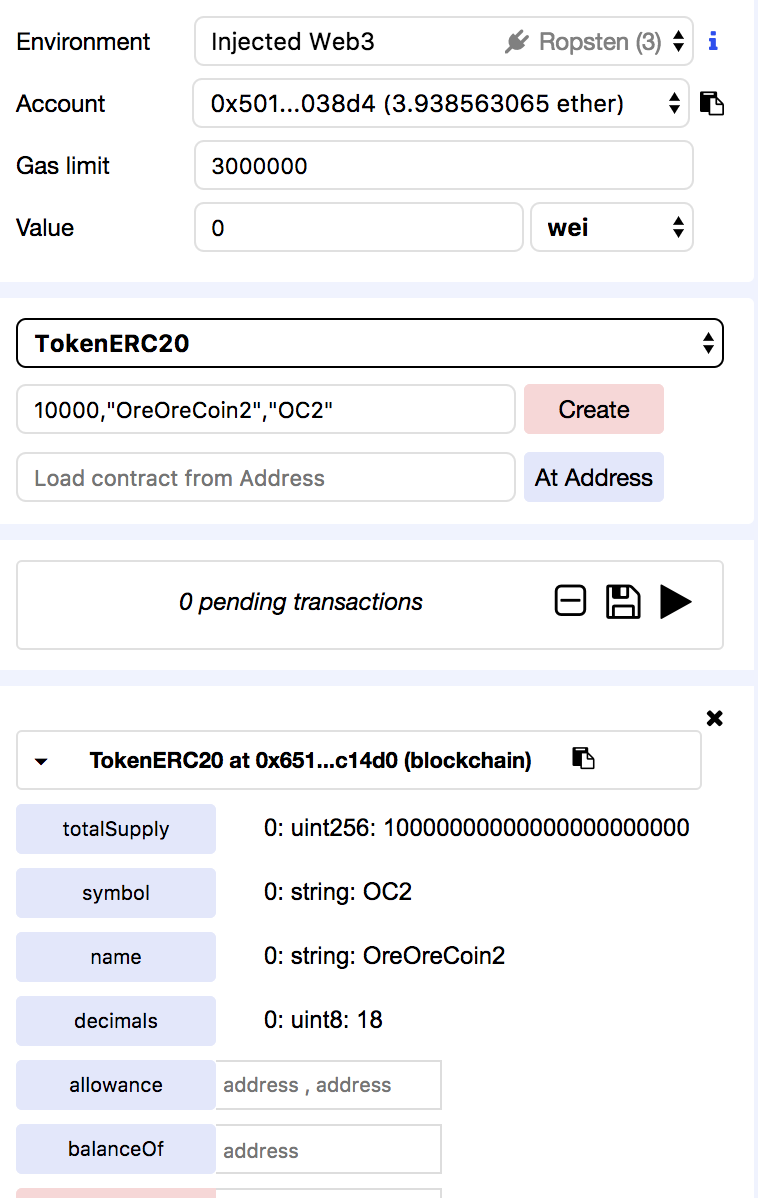
MetaMaskにトークン追加
MetaMask上でトークンaddを選択し、先ほどのコントラクトアドレスを記入しAddします。
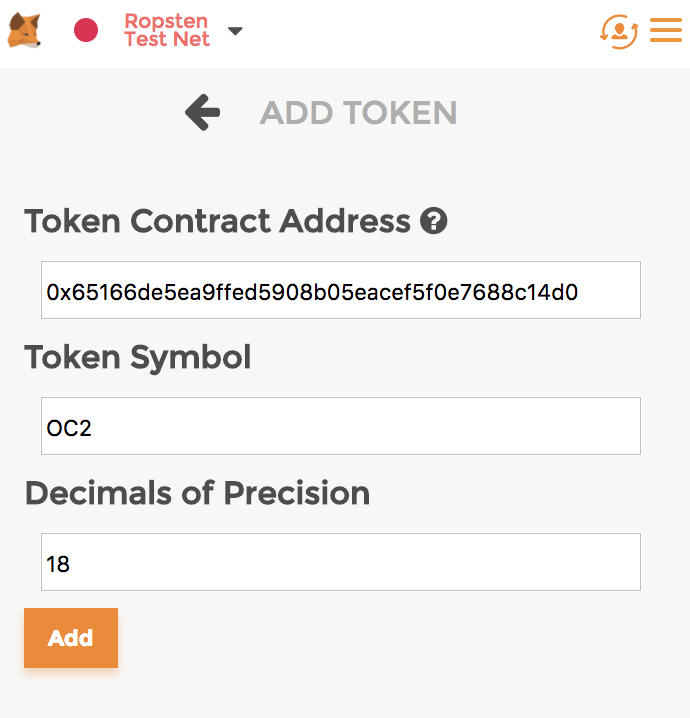
するとトークン残高に10000 OC2が表示されました。
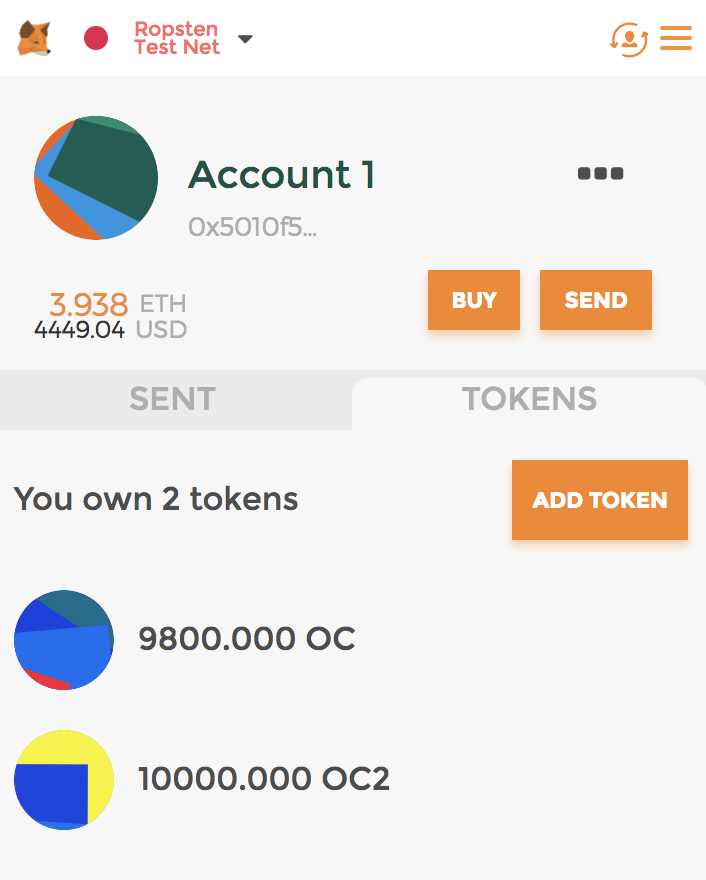
MyEtherWalletでトークン送金
MetaMaskではトークンの送金が出来ないため、MyEtherWalletを使って送金します。
MyEtherWalletを開き、MetaMaskと連携させます。
https://www.myetherwallet.com/
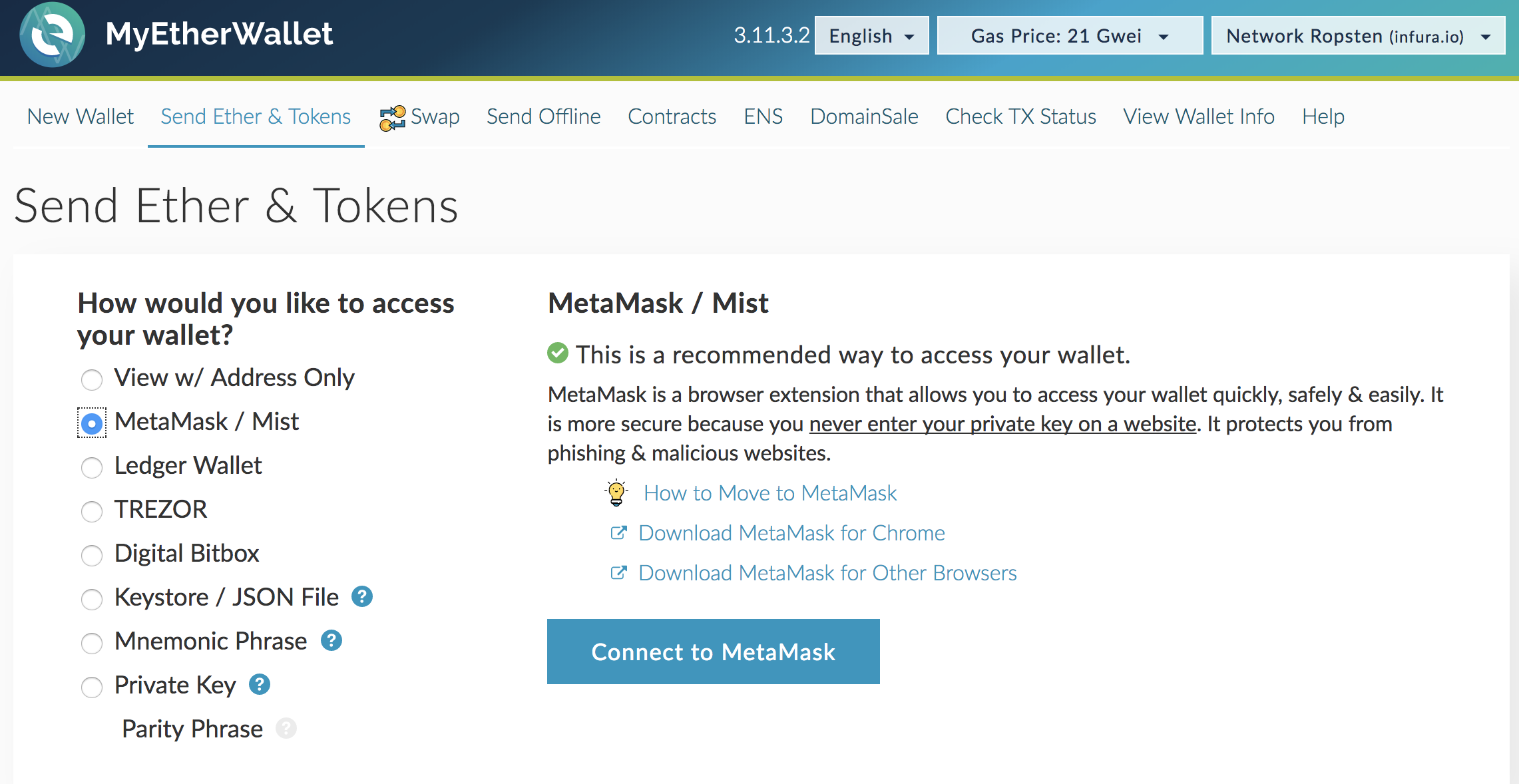
こちらも同様にトークンをaddします。
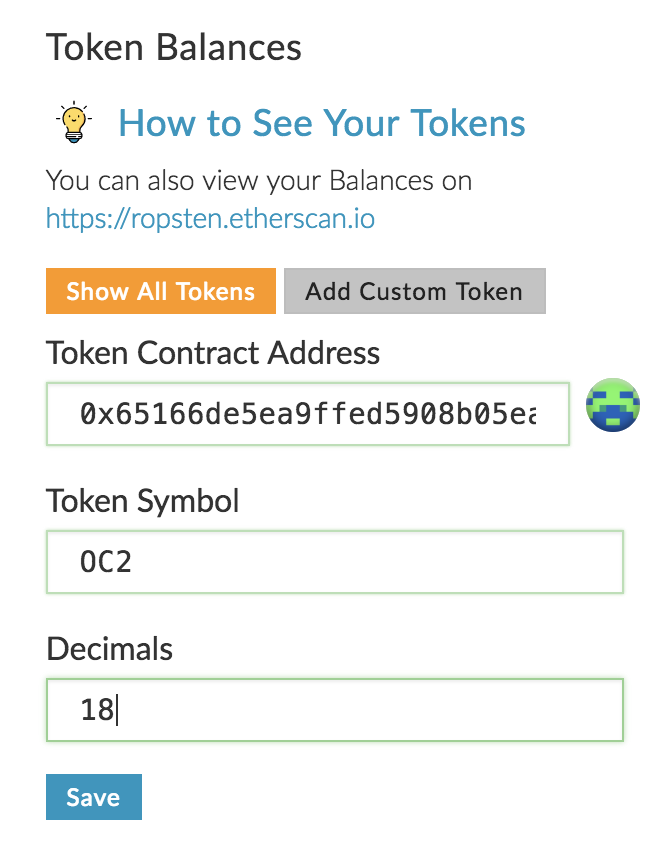
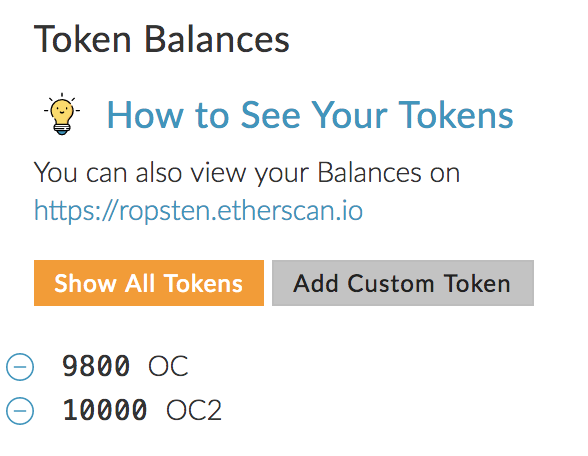
トークン送金
アカウント1からアカウント2へ送金
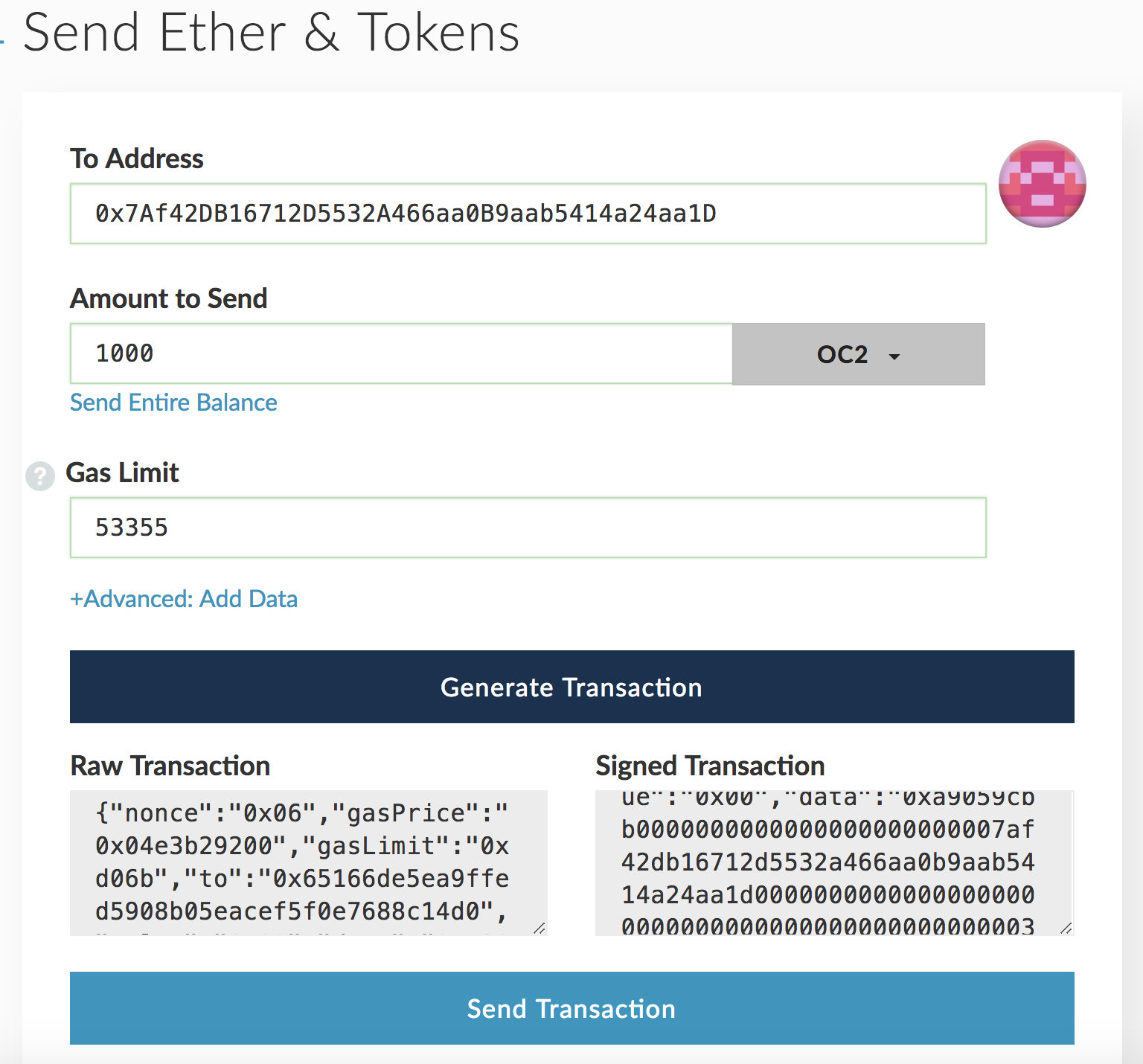
問題なければMetaMask上でSUBMITを押します。
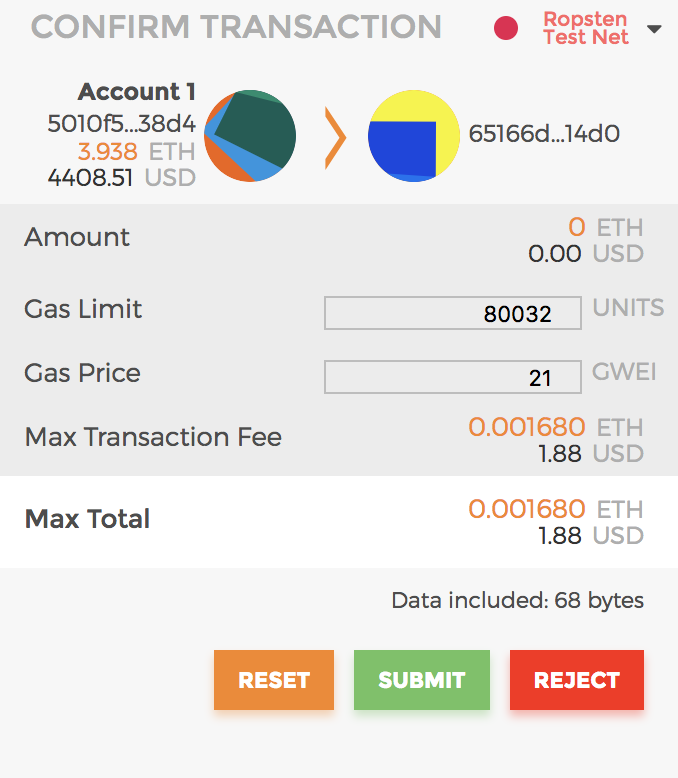
スマホウォレットにトークン送金
トークンADD
Tachyonを開き、 ManegeTokensからトークンを追加します。
{ERC20:"コントラクトアドレス"} を適当なサイトでQRコード化して読み取ります。
ex:{ERC20:0x65166de5ea9ffed5908b05eacef5f0e7688c14d0}
Nmae、Symbol、Decimalsが合っていることを確認してAdd Tokenボタンを押します。


そしてMyEtherWalletからTachyonのアドレスへトークンを送金します。
今回は500 OC2送金します。トークンの送金時はGasが少し高い。
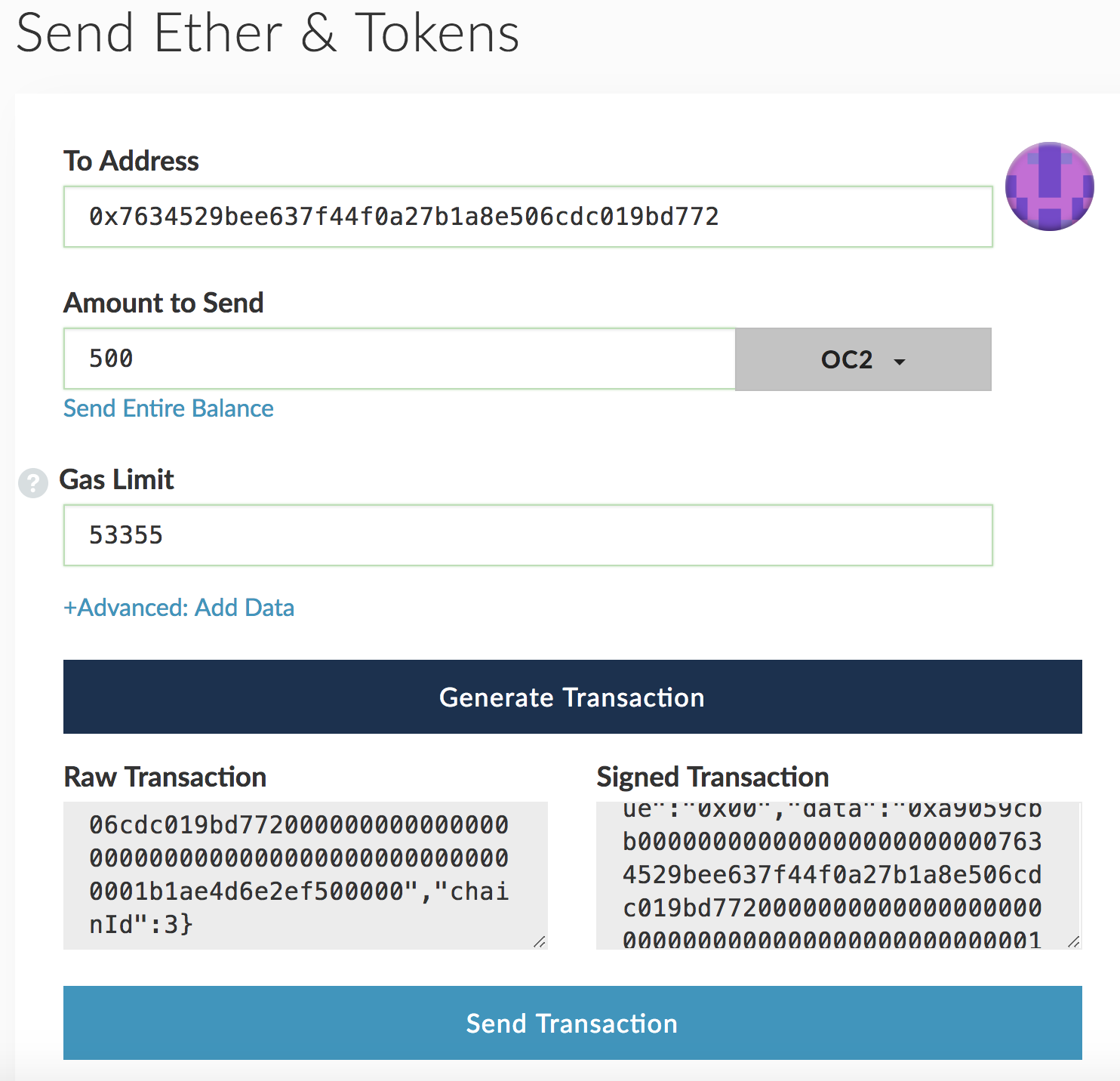
トランザクションが成功したら、スマホウォレットで確認することが出来ます。

無事500 OC2 GET出来てます。
おわりに
コードをほとんど書かずにトークンの発行、送金、スマホウォレットへの送金まですることが出来ました。トークン発行は簡単に出来るので、トークンにどう価値を乗せるかが大切ですね。